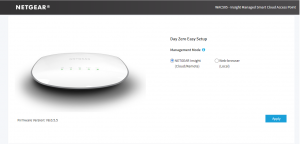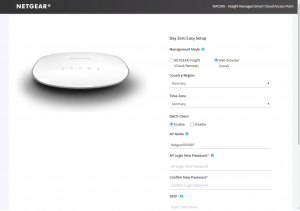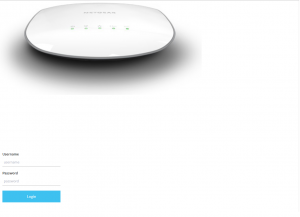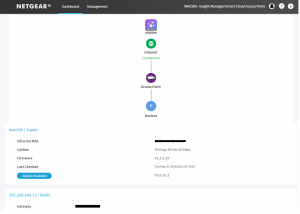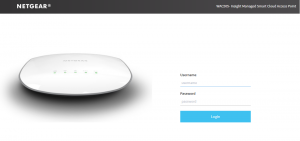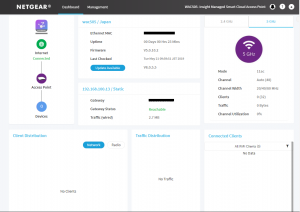NETGEAR アプリ&クラウドワイヤレスアクセスポイント WAC505 雑感です.
最近何故だか Wifi のアクセスポイントの調子が悪いので,適当なコンシューマー向けのアクセスポイントに入れ替えようかなと思っていたのですが,約15,000円とあまり高くなかったので試しに購入してみました.
いつもの通り結論から言うと,
やはりビジネス向けだけあって,監視関係の機能は充実してます.あと,2.4GHz と 5GHz を自動的に振り分けてくれるのは便利です.ただし,基本は PoE で電源供給が必要なことと,もちろんルーターの機能はまったく無いことにご注意ください.
でしょうか.まぁ,安いとは言え,PoE とルーターは別に必要ってことで,やはりビジネス向けですよね.
開封の儀
まずは,外観と付属品から.まず,本体ですが,プラスチッキーではありますが,安っぽくはありません.かなり小さめですし,これだと,自宅の壁に取り付けられていたとしても全く違和感はないと思います.
裏面は,
な感じです.コンシューマー向けのものと違うのは,シールに SSID とかパスワードとか一切書かれていないことです.単にシリアルと多分管理用アプリの URL か何かが書かれているのでしょう.2次元バーコードが付されています.
有線LANの接続口は,
な感じ.初期化用の小さな穴と,12V2.5A のACの口があります.AC アダプタは,
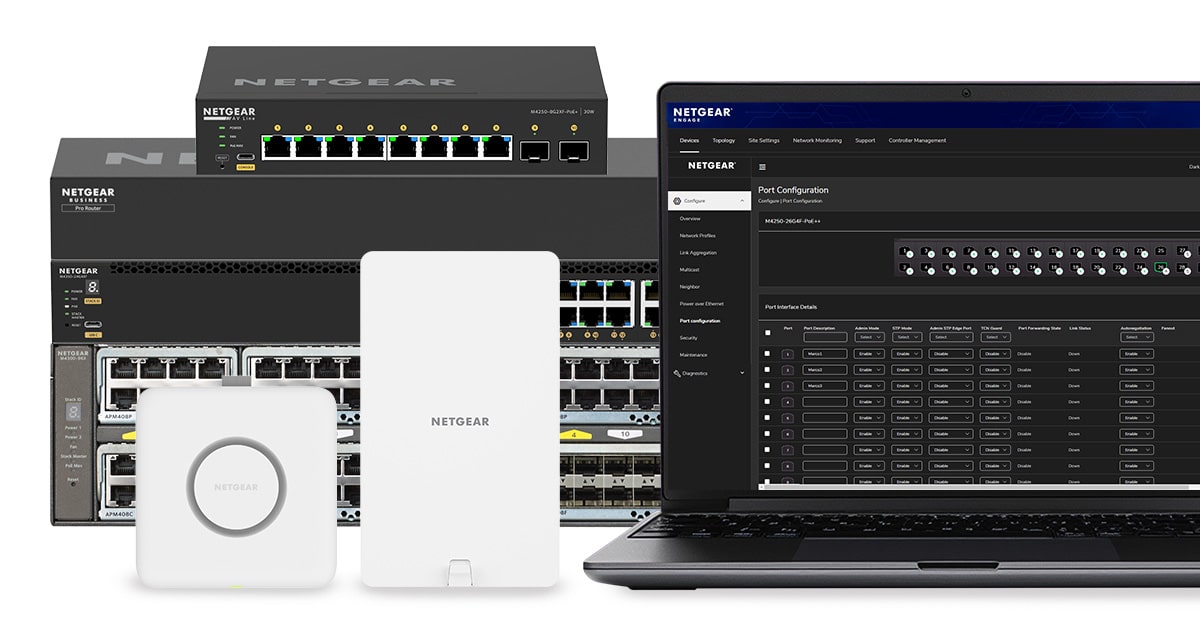
ですが,3500円くらいするので,下手すると PoE インジェクターを買ったほうが安いです.なお,PoE は 802at でも 802af のどちらでもイケるっぽいです.あと,リセットは,
- 2秒押し → 再起動
- 10秒押し → 出荷時状態
だそうです.
付属品は以下の通り.
壁面等に取り付けるための金具と説明書だけ.イーサネットケーブルとかは同梱されていません.まぁ,家庭用じゃ無いのでそりゃそうだろうな,って感じです.
初期セットアップ
電源スイッチはないので,PoE 給電が始まると即座に起動です.初期設定の方法は,
- アプリを使う(iOS, Android 用です)
- Ethernet から 192.168.0.100 にアクセス
- NETGEARxxxxxx-SETUP(xxxxxxx は数字)という SSID に接続する.
の3通りです.2と3はともかくとして,1はそもそもビジネスモデルなのにアプリをわざわざ使って設定するって人いるのかなぁ……とちょっと疑問に思いました.
と言うことで,私が選択したのは3番です.
- SSID: NETGEARxxxxxx-SETUP
- PASSWORD: sharedsecret
で接続し,
- www.routerlogin.net
- www.aplogin.net
のいずれかの URL をブラウザに打ち込むと,Day Zero Easy Setup なる
のような画面が現れます.NETGEAR insight というのは管理用アプリのことみたいです.
今回はアプリは使いませんから,Web-browser を選ぶと,
のように設定項目が出てきますので,順に設定し,Apply を押せば,再起動して無事,使える状態になります.
設定項目はほぼ必要最低限で,迷うようなところはないです.分かりやすくて良いんじゃ無いかと思います.
監視画面
アクセスポイントの管理画面(私は固定アドレスで初期設定しましたので,IP アドレスでアクセスした)のトップページは,
のような感じです.ID と PASSWORD は,
- ID: admin
- PASSWORD: 初期セットアップ時に指定したもの
となります(管理用に複数のIDを作成できますが,初期IDは admin のみ).
ログインすると,監視画面が出てくるのですが,
いきなり,アップデートがあるとの表示があります.現状 ver. 1.5.3.10 なのが ver 5.0.10.2 になるらしい.別に拒む理由もないので,アップデートし,再起動すると……
ログイン画面の配置が結構変わってます.で,ログインすると……
監視画面の配置も大きく変わってました.が,またまたアップデートがあると表示されてます.今度は ver. 8.0.5.5 だそうです.ver 1 から 8にはいきなりは飛べないようです.と言うか,
すごいバージョンアップです.1.5 から 8 ですか……
仕方ないので,アップデートを再び行い,再起動すると,さすがに3回目はありませんでした.なお,画面のデザインは ver. 5 と ver. 8 ではどこが変わったのかわからないくらい変わりませんでした(と言うか変わったところを見つけられていません).
さて,監視画面ですが,
- Internet への接続状況
- 本体MACや稼働時間の情報
- 2.4GHz と 5GHz の稼働状況
- OS 別に色分けされた接続機器の台数と2.4, 5GHzの別
- トラフィックの状況
- クライアント名とデバイスタイプ,IPアドレス
- 時間帯ごとのクライアント数,トラフィック量,チャンネル使用状況
のような項目が監視できるようになっています.OS の種類とかクライアント名とかがきちんと表示されますので,何がつながってるのかが一目で分かります.Linux とかもきちんと識別してくれるみたいで,この辺りはさすがにビジネス向けモデルだなぁ……という感じですね.
設定画面
設定項目は無線LANだけなのに「山ほど」あります.さすがにコンシューマーモデルとは比べ物になりません.正直よくわからない設定項目もかなりあります.
気が付いたところは以下の通り.
- ntp サーバーを(もちろん)指定できます.
- STP にも対応
- syslog にも(もちろん)対応
- Ethernet LLDP にも(もちろん)対応
- UPnP にも対応(へー)
- LED の消灯に対応
- 管理ユーザーの追加に対応(監視だけのユーザーも作れる)
- 複数 SSID にも(もちろん)対応
- VLAN にも(もちろん)対応
- クライアントの分離にも(もちろん)対応
- Captive Portal に対応(へー)
- URL Tracking に対応(へー)
- 2.5/5GHz で同じ SSID が使える(へー)
- 送信出力は,100%, 50%, 25%, 12.5%, 4%の選択
- Facebook Wi-Fi に対応(へー.日本じゃ使えないですけど)
- QoS にも(もちろん)対応
- Load Balancing に対応(これはどういう機能なのかはイマイチよくわからない)
- データ量の制限に対応(へー)
- URL フィルタリングに対応(へー.キーワードとアドレスの2通り)
- RADIUS にも(もちろん)対応
- 複数アクセスポイントで連携できるっぽい
- ブリッジ接続(WDS)にも(もちろん)対応
- Telnet と SSH に対応(へー)
- Packet Chapter 対応(へー)
- SPEEDTEST 対応(アクセスポイントでスピードテストできるんだ……)
となんかえらい色々なことに対応してます.試しに SPEEDTEST してみると下りは155.16Mbps だそうで,上りは 163.93Mbps だそう.SPEEDTEST powered だそうで,こんなの初めて見ました.
なお,Telnet と SSH についてはパスワードの付け方に注意が必要です.どうも記号類がパスワードに含まれているとログインできません.英数字の組み合わせじゃないとダメそう.
あと,コマンドラインでできることは設定のダウンロードとかアップロードとか再起動とかくらいです.コマンドでより細かく設定できるとかじゃないです.
残念なことが2つ.
どうも今のところ,管理・設定画面の証明書の入れ替えには対応してなさそうです.アクセスするとブラウザの URL 欄が真っ赤になるので,オレオレ証明書を入れ,こうならないようにしたかったのですが,設定項目に証明書の入れ替えを行う部分がありませんし,コマンドラインにもありません.
また,管理・設定画面は日本語にはできません.と言うか,言語切り替え設定がどこ見てもありません.
まぁ,実用上の問題はないので,良いんですが,できれば証明書の入れ替えだけでも対応して欲しいなぁ……と思います.
熱と消費電力
個人的につかってるもので,あまり接続台数が多くないせいか,ほんのりあったかい程度です.最近の無線LANのアクセスポイントって「熱い」ってイメージがあったんで,予想外でした.
消費電力も PoE スイッチによると,いまのところ 5W 程度です.これも接続数が少ないからでしょう.
あまり熱くなくて,消費電力もそれなりに低いので,一安心という感じです.
全体のまとめ
と言うことで,まぁ,個人的には良い選択だったんじゃないかなと思います.ビジネス向けのアクセスポイントが1万円代半ばって良い時代になりました.少し前まで安くて7万円程度はしてましたしね.
なお, CISCO でも MERAKI ブランドとは言え,2万円台で手に入るみたいで,正直,デザインはこっちのほうが好みかな……と思わなくもないです.

5月発売ということで,この記事をみたときにはすでに NETGEAR のものを買ってたので,いまさら買い直すわけにもいきませんが,ちょっと残念だったかなぁ……という気がするようなしないような今日この頃です.
以上!